lightroom是大家都在推荐使用的一款图像软件,当你摄像出来的图片可能色调或者是整体的风格不是自己喜欢的,那么通过lightroom是可以帮助你调节图片相关参数的,如果你在lightroom中添加多张图片进行设置,那么设置完成之后,可能每张图片展示出来的感觉以及高级感都是不一样的,那么我们可以不用的图片进行色标的添加,这样可以区分哪些图片是比较高级的,哪些是比较普通的,下方是小编给大家讲解的关于如何使用lightroom给图片添加色标ode具体操作方法,如果你需要的情况下可以看看方法教程。
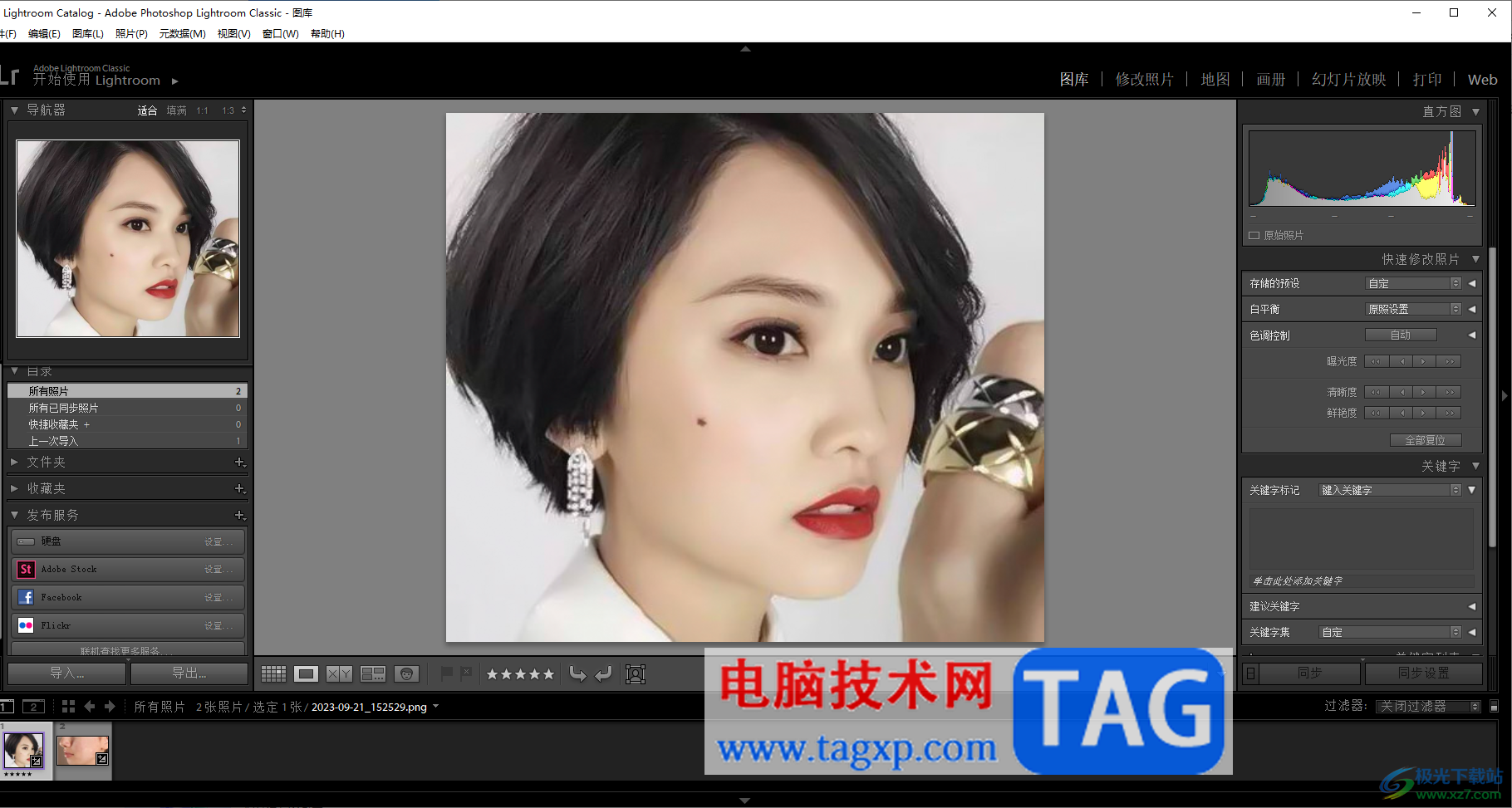
1.在电脑上将lightroom打开之后,直接通过左下角的导入按钮将需要进行设置的图片添加进来进行相应的设计。
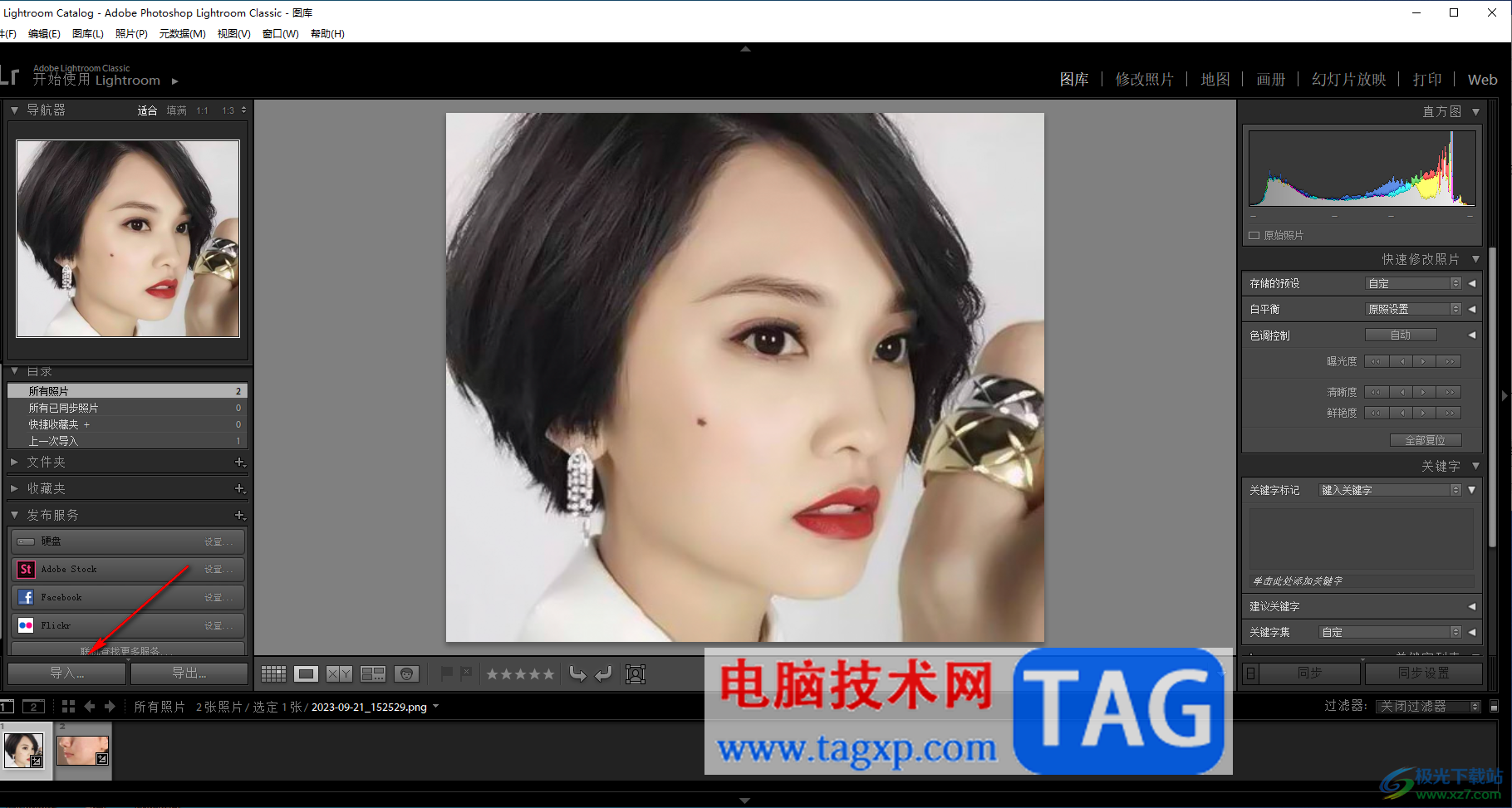
2.随后在页面的顶部位置,将【照片】选项卡点击一下。
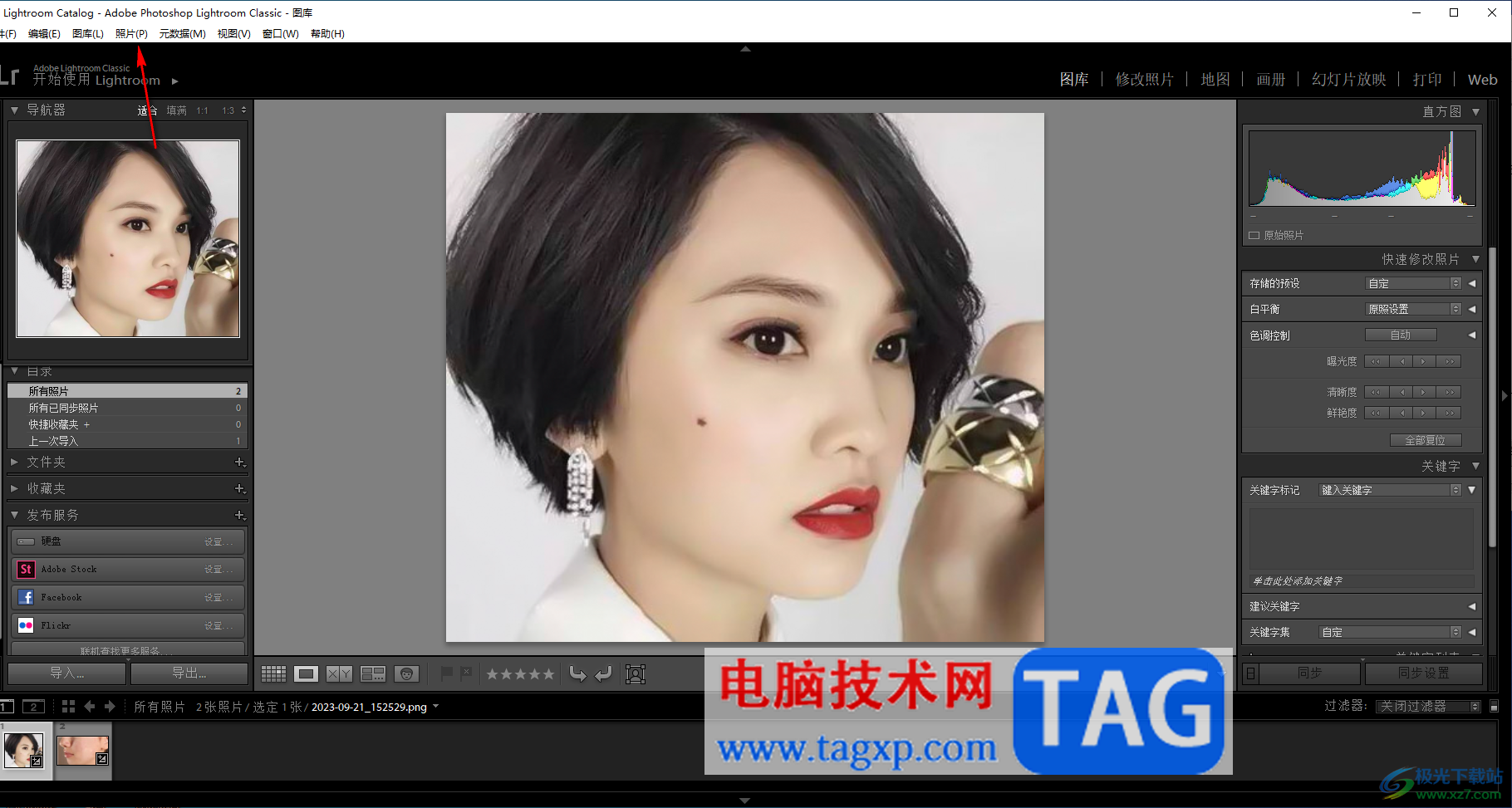
3.随后你可以看到在照片的子选项中出现了很多的实用工具,然后将其中的【设置色标】选项进行点击一下。
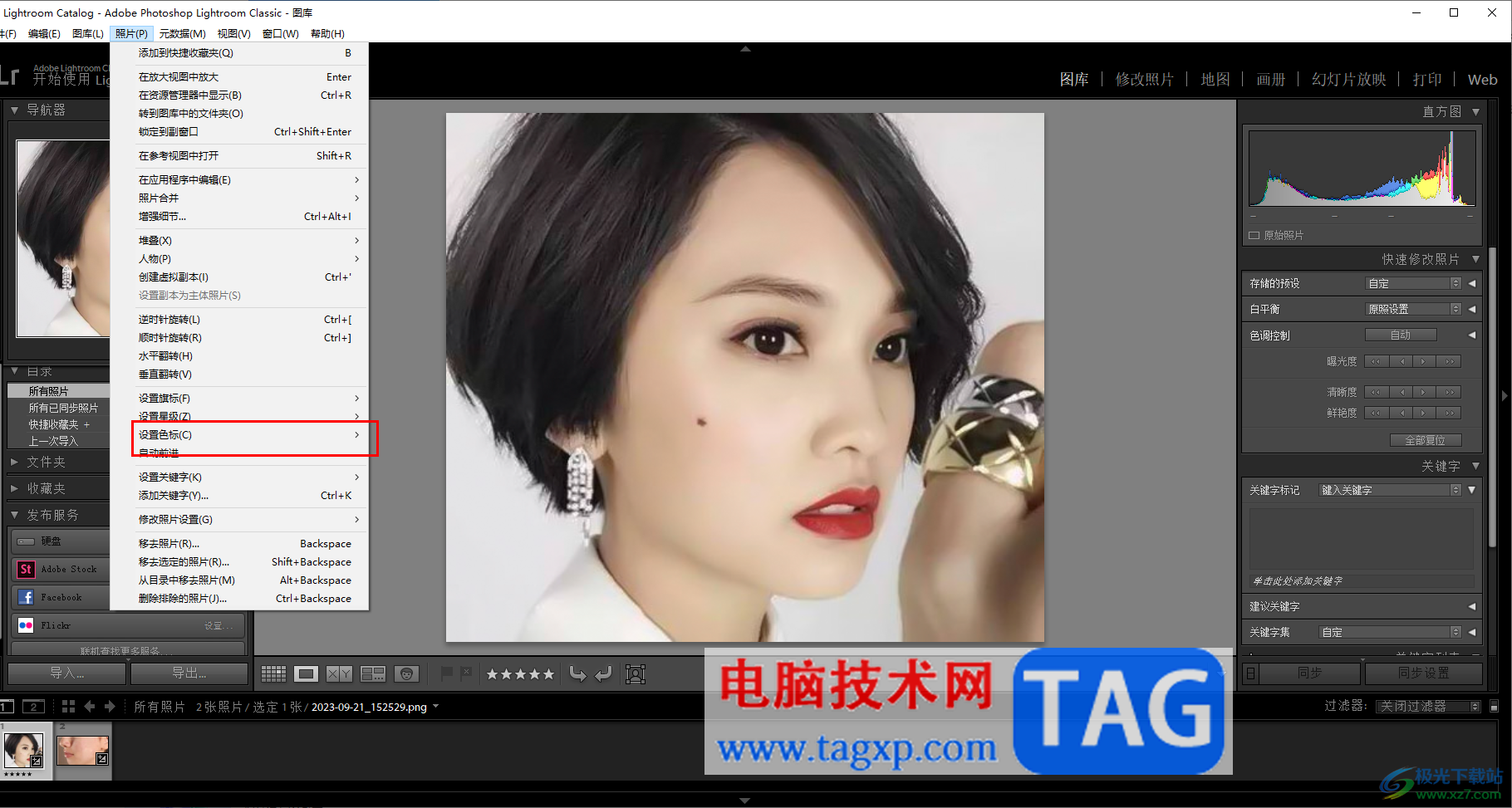
4.接着,在设置色标的子选项中,你可以选择自己喜欢的颜色进行添加,比如小编选择【紫色】。
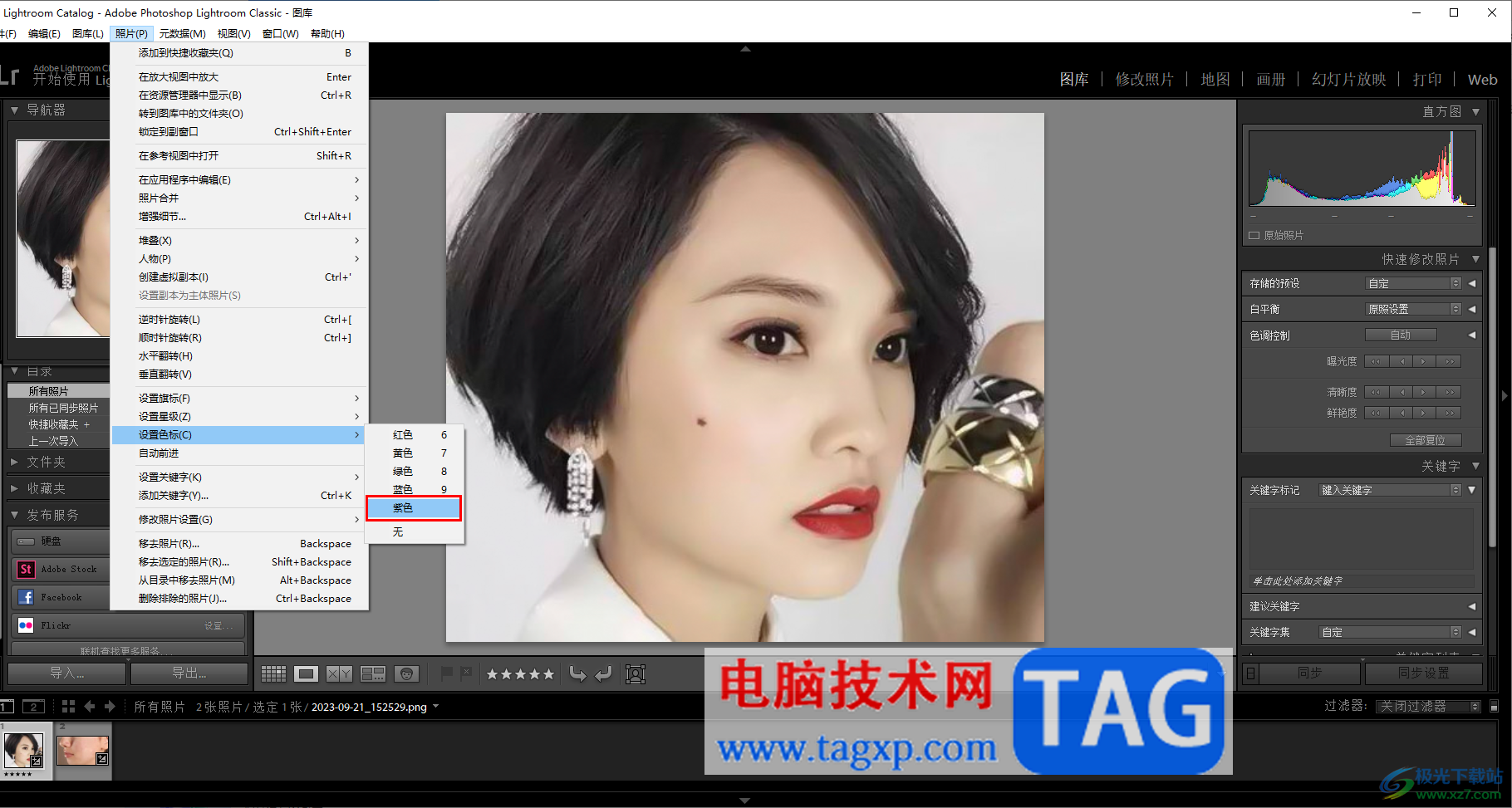
5.那么你可以在页面底部的照片的位置,即可查看到添加的色标颜色,且通过这样的方法还可以设置星级以及旗标等。
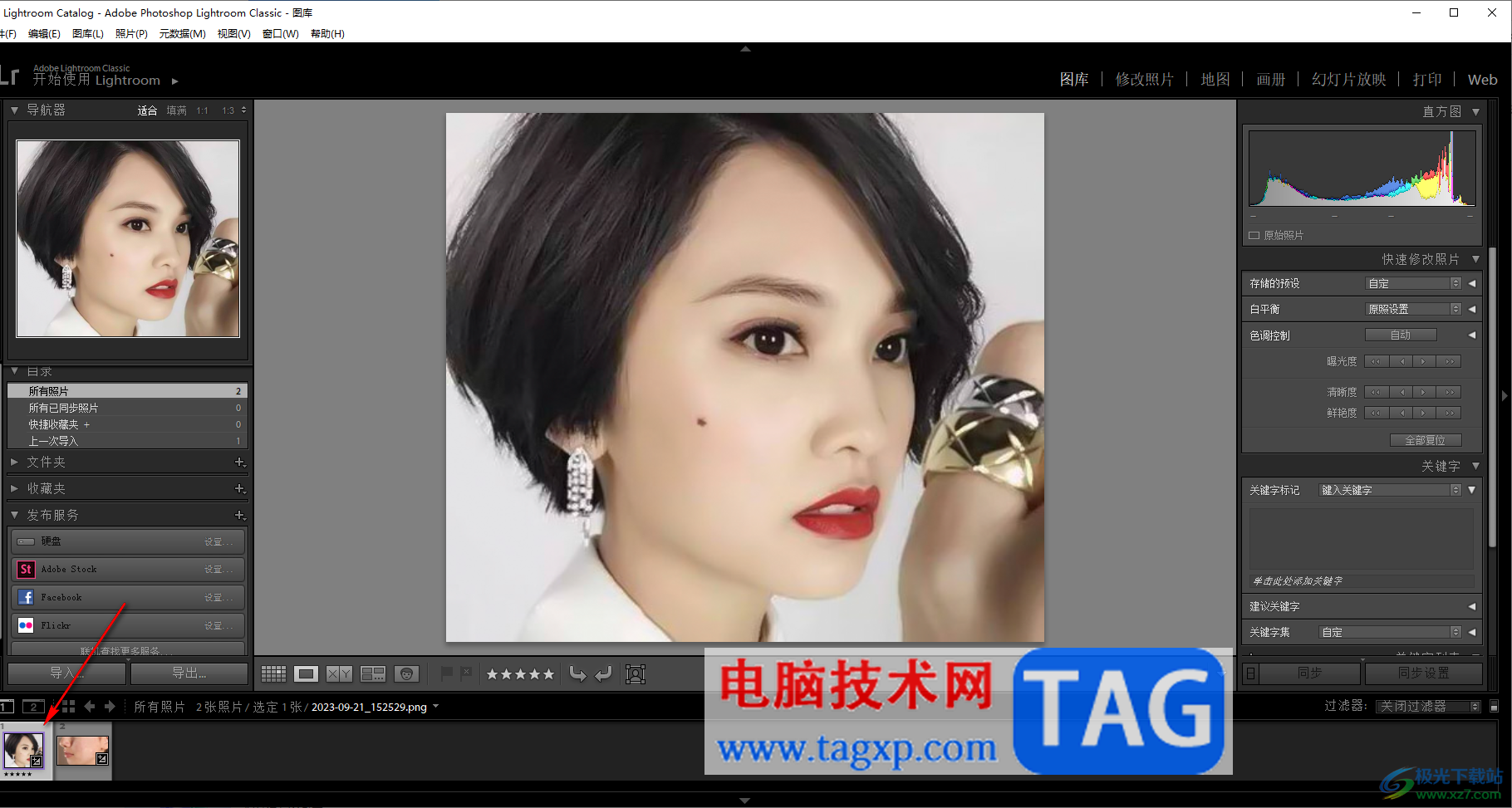
以上就是关于如何使用lightroom设置色标的具体操作方法,如果你想要将图片之间有一个明显的区分效果,那么可以通过设置色标、旗标以及星级等来区分图片,且设置的方法都是十分简单的,感兴趣的话可以操作试试。
 AIB 专注于新的 Radeon RX 6
AIB 专注于新的 Radeon RX 6 华硕和微星为 AM4 主板发布
华硕和微星为 AM4 主板发布 半导体交货期已超过六个
半导体交货期已超过六个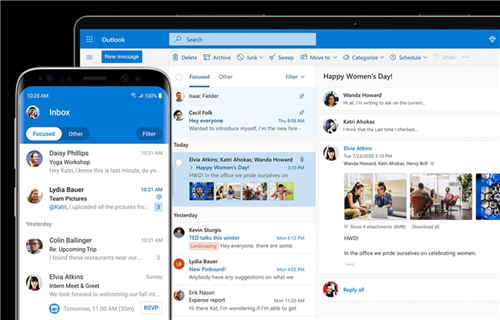 微软宣布在Windows上对Out
微软宣布在Windows上对Out Win10 20H2的内部版本19042.
Win10 20H2的内部版本19042.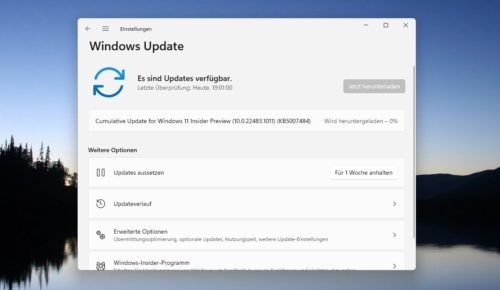 KB5007484 22483.1011作为win11开
KB5007484 22483.1011作为win11开 利用未完整修补的Windows
利用未完整修补的Windows “相爱相杀”,电商与物
“相爱相杀”,电商与物 太荒初境青煌石怎么快速
太荒初境青煌石怎么快速 《火焰纹章风花雪月无双
《火焰纹章风花雪月无双 使命召唤手游超频如何获
使命召唤手游超频如何获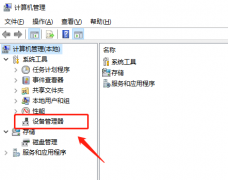 笔记本触摸板驱动怎么安
笔记本触摸板驱动怎么安 撼讯显卡驱动界面设置方
撼讯显卡驱动界面设置方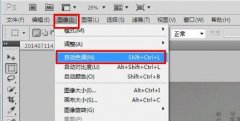 黑白打印机打印图片底色
黑白打印机打印图片底色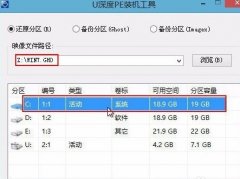 0xc0000145修复方法
0xc0000145修复方法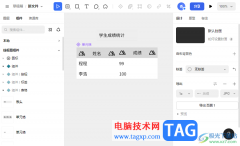 MasterGo导出原型为图像的方
MasterGo导出原型为图像的方 腾讯文档设置文档背景的
腾讯文档设置文档背景的 WPS PPT演示文稿设置成黑白
WPS PPT演示文稿设置成黑白 Excel添加图表坐标轴名称的
Excel添加图表坐标轴名称的 snkrs专属购买权有效时间多
snkrs专属购买权有效时间多 苹果6s裁剪图片大小_怎么
苹果6s裁剪图片大小_怎么 fast迅捷FWR310无线路由器设
fast迅捷FWR310无线路由器设 为什么进不去路由器管理
为什么进不去路由器管理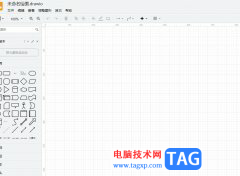
Draw.io是一款免费的在线绘图工具,它可以让用户自由的修改或定制Draw.io的代码,还可以用来制作各种样式的图表,为用户提供了更大的灵活性和可扩展性,因此大部分用户都很喜欢使用这款绘...
18753 次阅读
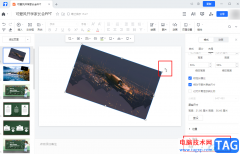
很多小伙伴都喜欢使用腾讯文档来编辑幻灯片文件,因为在腾讯文档中我们可以在海量模板中直接选择自己需要的模板进行使用。在编辑幻灯片的过程中,有的小伙伴喜欢在幻灯片中插入图片内...
26417 次阅读
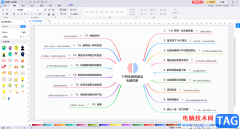
亿图图示是一款非常好用的软件,很多小伙伴都在使用。在其中制作思维导图时,如果我们希望更改文字的颜色,小伙伴们知道具体该如何进行操作吗,其实操作方法是非常简单的。我们只需要...
107944 次阅读
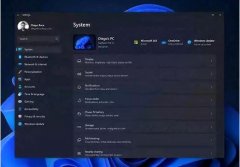
怎么设置Win11圆角窗口?在win11系统中圆角窗口是系统默认的,但窗口并不是圆角的,这是怎么回事?我们应该如何处理呢?接下来小编为大伙讲述win11设置圆角的方法步骤内容,希望可以帮助到有需...
118576 次阅读
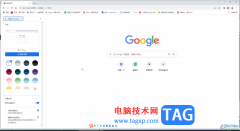
谷歌浏览器是一款非常受欢迎的软件,很多小伙伴在需要访问各种官方网站时都会选择使用该软件。如果我们想要在电脑版谷歌浏览器中开启实时字幕功能,小伙伴们知道具体该如何进行操作吗...
17192 次阅读
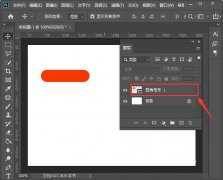
ps怎么新建图层样式?下面是小编介绍的ps设置图层样式教程,有需要的小伙伴一起来下文看看吧,希望可以帮助到大家!...
121868 次阅读
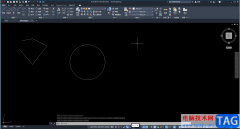
autoCAD是一款非常好用的办公软件,其全称是AutodeskComputerAidedDesign,这是一款非常专业非常好用的设计工具,在其中我们可以使用各种非常强大功能实现想要的编辑操作。如果我们需要在autoCAD中...
54613 次阅读
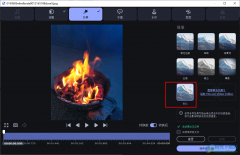
很多小伙伴在日常生活中遇到自己喜欢的图片时就会将其保存到自己的电脑中,保存完毕想要使用该图片时,可能会出现图片模糊的情况,这时我们该怎么尽量完成对图片质量的修复呢,其实我...
126426 次阅读

在希沃白板5中制作课件的时候,需要给学生播放一段音频内容,那么就会将本地中的视频添加到希沃白板5中进行设置播放的方式以及播放的顺序等,那么怎么将音频添加到幻灯片中呢,你可以...
21617 次阅读
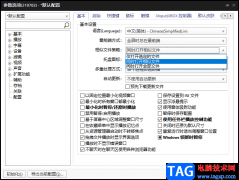
很多小伙伴在选择视频播放器时都会优先选择PotPlayer软件,因为PotPlayer中的功能十分的丰富,并且我们可以直接使用快捷键完成很多操作,例如倍速播放视频、打开选项页面或是打开文件夹等。...
483467 次阅读

很多小伙伴在使用360安全浏览器的时候可能会遇到各种各样的问题,最常见的就是浏览器卡顿,造成卡顿的原因有很多,可能是浏览器的历史记录太多,需要进行清理,也可能是浏览器的版本过...
55463 次阅读
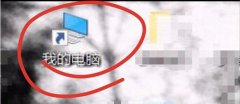
在电脑上怎么将极速输入法卸载呢?其实很简单,那么今天小编就和大家一起分享卸载极速输入法的方法,有需要的朋友可以来看看这篇文章哦,希望可以帮助到大家。...
127007 次阅读

IObitUninstaller软件程序管理软件,该软件中可以观看到我们电脑中所有的软件程序,当你想要删除某一个软件或者多个软件程序的时候,那么该软件就可以很好的帮助你进行卸载某一个软件或者...
14299 次阅读
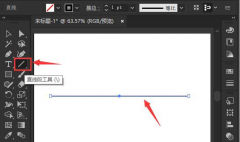
如何使用ai软件绘制粗糙化线条呢?可能有的小伙伴还不太了解,那么今天小编就为大家带来了ai绘制粗糙化线条的方法,还不太了解的小伙伴赶快来看看吧。...
161831 次阅读

ev录屏软件提供给用户直播和录制视频的功能,想要直播教学的话,是可以通过ev录屏软件来操作的,最近有小伙伴表示当录制好了的视频文件怎么发送到qq中,其实在ev录屏软件中,并没有直接...
47015 次阅读